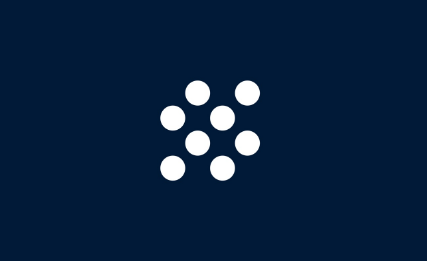皆さんこんにちは。
今回はアプリ版漫画村と話題のアプリ「Yealico」の使い方を徹底解説していこうと思います。
一応、Yealicoを普通に使う分ではこの記事一つで完結するように作成しています。
Yealicoを使っている人、まだ使っていない人もこの記事を最後まで読みましょう!
知る人ぞ知るアプリ「Yealico」とは
YealicoをiPhoneにインストールする方法
Yealicoは現在iPhoneにのみ対応しています。
以下のボタンをタップしてインストールして下さい。
Yealicoの使い方
まずは基本的な使い方からです。
QRコード(サイトルール)の読み込み
サイトルール(SiteRule)はQRコードで存在し、ネットで探したり自分で作成したりします。
左上のYealicoアイコンもしくは「サイトを追加」ボタンをタップすることでサイト選択画面に切り替わります。
左上にあるカメラアイコンか、下の方にある「サイトルールQRコードをスキャン」をタップ
カメラが起動するので、QRコードを読み込みます。
保存したQRコードの画像を読み込みたい場合は、右上にある写真アイコンをタップすることでカメラロールからQRコードをスキャンすることができます。
詳細画面の使い方
コンテンツを選択すると、詳細ページが表示されます。
ココには、
- コンテンツタイトル
- コンテンツサムネイル画像
- 説明文
- レート
- カテゴリ
- タグ
- チャプター一覧
等の詳細情報が載っています。
「章」ボタンをタップするとチャプター一覧が表示されます。
チャプターを選択すると漫画ビュワーが表示されます。
右上の矢印アイコンをタップすることで横スライド/縦スライドを切り替えることができます。
左下のアイコンをタップするとチャプター一覧を表示できます。
「後で読む」機能
チャプター画面の右にあるカップアイコンをタップすると、
“後で読む”リストに追加することができます。
追加したリストはメニューの「私」>「後で読む」から見ることができます。
ちなみに、「あとで読む」に追加するとオフライン状態でも漫画を読むことができます。
つまり、Wi-Fi環境で「あとで読む」に追加しておけば外出時にギガを使わずに漫画を読むことができるということです。
お気に入り機能
気に入った漫画や雑誌をお気に入りに登録することで、素早くアクセスすることができます。
お気に入りしたコンテンツはメニューの「お気に入り」から見ることができます。
Yealicoサイトルール(Site Rule)の作り方
Yealicoサイトルールはwebプログラミングの知識があればだれでも作成することが可能です。
具体的にいうと、以下の知識があれば作成できます。
- HTML
- CSSセレクタ
- Regex(正規表現)
詳しくは以下の記事にて解説しているので、作りたい方は見てみてください。
皆さん、超お久しぶりです。この記事ではYealicoのサイトルール(siterule)を作るために必要な情報をまとめています。基本的には、Yealico公式ブログのWikiを日本語訳していますが、自分的に理解しやすい言い回しなど[…]
また、初心者の方でもYealicoのサイトルールを試しに作成できるように順序立てて実際に作成してみる記事を作成したので、興味がある方は読んでみてください。
「基本設定とリストページの定義編」と「詳細ページとギャラリーページ編」に分けて解説しています。
この記事ではYealicoサイトルールの作成方法について解説します。以前、YealicoサイトルールWikiの記事を出しましたが、Wikiだけではよく分からない方も多いかと思うので、実際に作成してみましょう!という記事で[…]
前回の基本設定とリストページの定義編から結構期間が空いてしまいましたが、続きの詳細ページとギャラリーページ編を解説していきます。Yealicoの基礎から解説しているため、まだ読んでいない方はそちらから読んでください。[sit[…]
Yealicoサイトルールの登録数についてと増やす方法
Yealicoは初期状態では1サイトまでしか登録できません。
登録可能枠数を増やすには、2つの方法はあります。
課金する
たまにセールをしていて安くなっているので課金するならその時がオススメです。
(セールで安くなっているときは75%OFFとかになります。)
2つめの方法としては「招待」です。
無料でYealicoの登録可能なサイト数を増やす方法
Yealicoには紹介制度があります。
5人紹介すると1枠解放することができます。
条件としてはiCloudと同期している必要があります。
招待コードをiCloud同期を行っている人に入力してもらうと招待成功となります。
上限はなく、5名の招待毎に1枠解放することができます。
招待コードの確認方法
Yealicoを起動して[私]>「より多くの無料サイトを入手」をタップ。

「複製招待コード」をタップすると招待コードがコピーできます。

コピーしたコードを誰かに登録してもらうと1カウントされます。
5カウント以上行くと上の写真のように「Redeem 1 Free Sites」と書かれた緑色のボタンが押せるようになります。
このボタンを押すと登録可能サイト枠が増えます。
招待コードの入力方法
[私]>[自分のアカウント]をタップ。
「INVITATION CODE」の欄に招待コードを入力し、保存をタップすると完了です。

消される前にインストールするべし!
Yealicoは漫画を読むことができますが、それの動画版のイメージです。TikTokのようにスクロールで半無限に動画を視聴できます。 [ad_dis_top]TikTokのように快適に動画を見まくれるT[…]
管理人がオススメするお得な情報
無料でオリパが引ける「ICHICA」
1,000円→無料
登録時にもらえる1000円分のポイントで毎日オリパが引ける。
課金するとさらにお得な損しないオリパも引けるので激アツ!!
Audibleが2ヶ月無料(5/9まで)
3,000円→無料
AudibleはAmazonが出している本を聴くサービス。
作業をしながら本を読む(聴く)事が出来るので、効率良く情報のインプットが可能に。
読み放題のKindleUnlimitedが2ヶ月無料
1,960円→無料
漫画・小説・雑誌などが読み放題のKindleUnlimited。
即解約しても、期間中は利用できるので心配な方は即解約でもOK。